
INHOUDSOPGAWE:
- Outeur John Day [email protected].
- Public 2024-01-30 07:27.
- Laas verander 2025-01-23 12:53.


Deur die jare het ek gereeld 'n ossilloskoop met logo's en teks met behulp van die x y -modus geneem na geleenthede waarby my Makerspace gehelp het. Bestuur dit gewoonlik met behulp van die PWM -penne op 'n Ardiuno en 'n RC -kring om die jitter glad te maak.
'N Paar jaar gelede het ek op 'n uitstekende YouTube -video van Alan Wolke afgekom, waarin hy 'n R2R -leer gebruik het, aangesien DAC hierdie verbeterde verversingsnelheid en 'n meer gedetailleerde beeld in die algemeen moontlik gemaak het. Hy het dit later verbeter deur die kode van Bob by VintageTek te gebruik. Ek het skakels na albei hierdie onskatbare YouTube -video's hieronder ingesluit.
#144: Gebruik Arduino Uno om 'n draaiende XY -grafika op 'n ossilloskoop te maak
#164: Meer XY -oscilloskoopgrafika, VintageTEK en hoe projekte ontwikkel
Stap 1: Skematiese
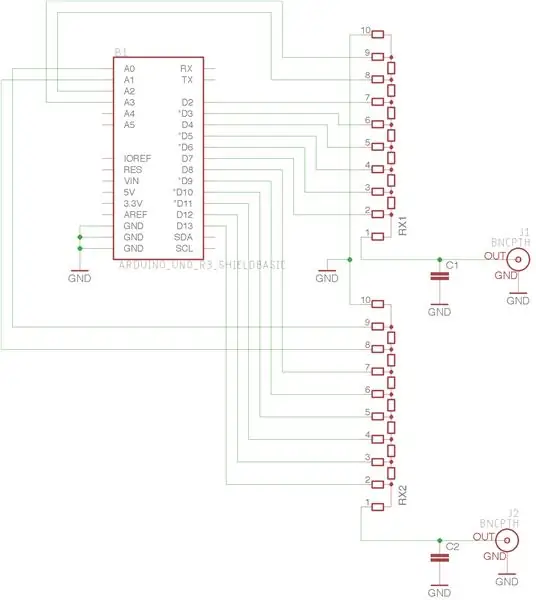
Die kring is amper 'n direkte kopie van Alan Wolke, maar ek het gekies vir slegs 'n R2R -skikking, soos ek dit van individuele weerstande wou maak. Dit was hoofsaaklik te wyte aan luiheid en nie al die weerstande wou soldeer nie!
Stap 2: prototipe

Nadat ek die video gesien het, gradeer ek my oplossings op met 'n protobordskerm. Dit het ons goed gedien en is by baie geleenthede gebruik, maar hoewel dit werk, was dit 'n bietjie broos, so ek het besluit om die lewe makliker te maak en 'n PCB -weergawe van die skild te bou. Dit sou dit makliker maak om betroubaarheid op te stel en te verbeter.
Stap 3: PCB

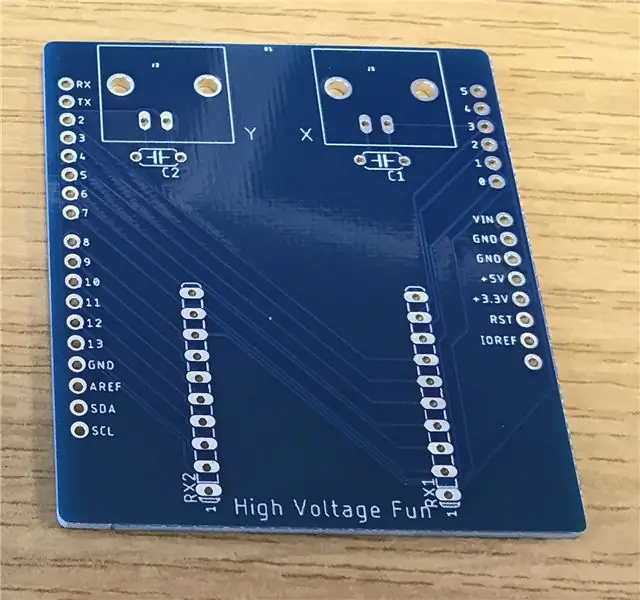
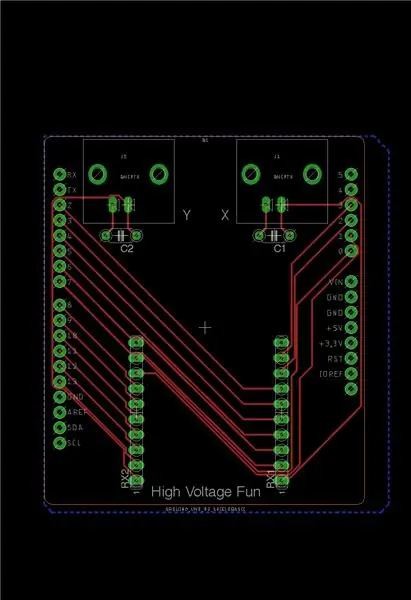
Om eerlik te wees, was die ontwerp van 'n PCB waarskynlik te veel, en ek het dit veral as 'n leerervaring gedoen. Ek het gekies om met BNC -verbindings te werk, want dit is eenvoudig en altyd byderhand. As u gekies het om net probes direk aan te sluit, moet u die kapasitors weglaat, aangesien die probes self genoeg kapasiteit moet hê.
Stap 4: Onderdele en samestelling

Die volgende is 'n lys van dele wat u benodig om die skild te bou.
- 2 x AMP 5227161-1 BNC-koaksiaal, reghoekige aansluiting, deurgat reghoekig, 50 ohm-aansluitings
- 2 x BOURNS R2R 10 kohm, SIP, Bussed, 4300R -reeks, 10 pins weerstande
- 2 x KEMET C317C100J1G5TA Meerlaagse keramiek kondensator, goud Max, 10 pF, Goldmax, 300 -reeks
- 0,1 toonhoogte -penkop
- PCB
U benodig ook soldeer en miskien vloeistof om dit te monteer.
Om dit te gebruik, benodig u
- Arduino (ek het 'n Uno gebruik)
- 2 x 50ohm BNC na BNC kabels
- Oscilloskoop met X Y -modus
Stap 5: Kode
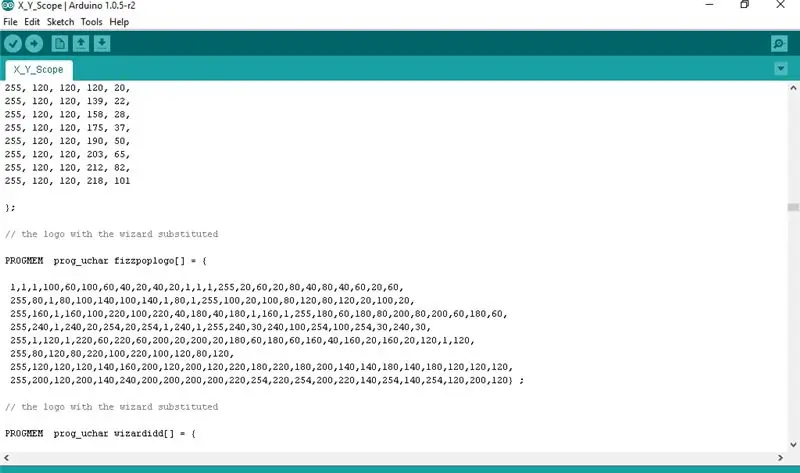
In plaas van om die wiel uit te vind, het ek die kode gebruik wat op Alan se youtube -pos voorgestel is. Dit doen regtig baie goeie werk! U kan dit hier aflaai.
Ek het sedertdien 'n paar ekstra skerms geskep.
Stap 6: Voorbeelde


'N Paar voorbeelde van die tipe dinge wat u in u omvang kan vertoon. Animasie is ook moontlik, maar ek het dit nog nie probeer nie.
Stap 7: Gevolgtrekking

Ten slotte 'n lekker, klein projek. Ek het planne hoe ek dit in die toekoms kan aanpas, maar ek sal dit vir eers geheim hou.
Ek is nog steeds nie seker of ek die korrekte waarde vir die kondensators gekry het nie, as ek kans kry om 'n paar ander waardes te probeer.
Aanbeveel:
Neem wonderlike foto's met 'n iPhone: 9 stappe (met foto's)

Neem wonderlike foto's met 'n iPhone: die meeste van ons dra deesdae 'n slimfoon oral, daarom is dit belangrik om te weet hoe u u slimfoonkamera kan gebruik om fantastiese foto's te neem! Ek het net 'n paar jaar 'n slimfoon gehad, en ek hou daarvan om 'n ordentlike kamera te hê om dinge te dokumenteer wat ek
Howto: Raspberry PI 4 Headless (VNC) installeer met Rpi-imager en foto's: 7 stappe (met foto's)

Howto: Raspberry PI 4 Headless (VNC) installeer met Rpi-imager en foto's: ek is van plan om hierdie Rapsberry PI te gebruik in 'n klomp prettige projekte in my blog. Kyk gerus daarna. Ek wou weer my Raspberry PI gebruik, maar ek het nie 'n sleutelbord of muis op my nuwe plek gehad nie. Dit was 'n rukkie sedert ek 'n Framboos opgestel het
Hoe om 'n hommeltuig te maak met Arduino UNO - Maak 'n quadcopter met behulp van mikrokontroller: 8 stappe (met foto's)

Hoe om 'n hommeltuig te maak met Arduino UNO | Maak 'n quadcopter met behulp van mikrobeheerder: inleiding Besoek my Youtube -kanaal 'n Drone is 'n baie duur apparaat (produk) om te koop. In hierdie pos gaan ek bespreek hoe ek dit goedkoop kan maak ?? En hoe kan u u eie goedkoop maak teen goedkoop pryse … In Indië is al die materiale (motors, ESC's
DIY slim weegskaal met wekker (met Wi-Fi, ESP8266, Arduino IDE en Adafruit.io): 10 stappe (met foto's)

DIY Smart Scale With Alarm Clock (met Wi-Fi, ESP8266, Arduino IDE en Adafruit.io): In my vorige projek het ek 'n slim badkamerskaal met Wi-Fi ontwikkel. Dit kan die gebruiker se gewig meet, plaaslik vertoon en dit na die wolk stuur. U kan meer inligting hieroor kry op die onderstaande skakel: https: //www.instructables.com/id/Wi-Fi-Smart-Scale-wi
Hoe om 'n rekenaar met maklike stappe en foto's uitmekaar te haal: 13 stappe (met foto's)

Hoe om 'n rekenaar uitmekaar te haal met eenvoudige stappe en foto's: dit is 'n instruksie oor hoe om 'n rekenaar uitmekaar te haal. Die meeste basiese komponente is modulêr en kan maklik verwyder word. Dit is egter belangrik dat u daaroor georganiseerd is. Dit sal u verhinder om onderdele te verloor, en ook om die montering weer
